Добрый вечер! У меня директор вдруг решил всем менеджерам нашей фирмы повысить окладную часть на 6 000 руб. Теперь в программе нужно все правильно отразить, чтобы при автоматическом заполнении «Начисления зп» суммы были правильные. А я с таким еще не сталкивалась ни разу. Подскажите, а как в 1с ЗУП 8.3 оформить повышение оклада.
Заранее спасибо.
Тата 7 августа 2017 00:05
Ксения, для того, чтобы поменять оклад сотруднику, можно воспользоваться одним из двух методов:
1- используйте документ «Кадровое перемещение». Он находится в меню «Кадровый учет». Создаете новый документ и заполняете необходимые сведения. Обратите внимание, что дата документа и дата, с которой сотруднику присвоен новый оклад, скорее всего, будут различаться, т.к. дата повышения оклада берется из приказа об изменении оклада, а дата самого документа – это текущая дата.
Далее из справочника «Сотрудники» выбираете нужного человека. После этого в табличной части документа открываете вкладку «Начисления» и в строке оклад необходимо поставить флажок на «Изменить». Затем следует указать новый оклад работника. Далее сохраняетесь и проводите документ.
Как изменить оклад в 1С 8.3 Бухгалтерия
2- используйте документ «Ввод плановых начислений сотрудников». В некоторых релизах он может называться «Ввод коэффициентов индексации заработка». В вашем случае, когда повысились оклады сразу у группы сотрудников он, наверное, будет более удобным. Заходите в меню «Расчет зарплаты». В табличной части открывшегося документа выбираете сотрудников из справочника физических лиц.
Кстати, в этой таблице есть возможность указывать не сумму нового оклада по каждому сотруднику, а отразить изменение суммы в процентном соотношении от старого оклада. Это будет удобно, если например, подняли заработную плату всем менеджерам на 10%. Когда документ заполнен, сохраняетесь и проводите.
Единственное, чтобы не было путаницы в программе, лучше такой документ датировать началом месяца, а то 1 с-ка может «не понять» и рассчитать зарплату по итогам месяца двумя строками- исходя из старого и нового окладов.
Источник: nalog-nalog.ru
Как индексировать зарплату в «1С:ЗУП»
Расчет средней зарплаты регулируется Постановлением Правительства РФ от 24.12.2007 №922. Согласно его положениям, когда в организации (филиале, структурном подразделении) повышаются ставки, оклады, в том числе должностные, и другие денежные вознаграждения, средний заработок сотрудников индексируется так:
повышение в расчетный период. Выплаты, учитываемые при определении среднего заработка и начисленные в расчетном периоде за время до повышения, увеличиваются на коэффициенты, которые рассчитываются делением тарифной ставки, оклада и так далее, установленных в месяце их последнего повышения, на тарифные ставки, оклады и так далее, установленные в каждом из месяцев расчетного периода;
Начисление зарплаты в 1С 8.3 Бухгалтерия по шагам
повышение после расчетного периода, до случая, с которым связано сохранение среднего заработка. Повышается средний заработок, исчисленный за расчетный период;
повышение в период сохранения среднего заработка. Часть среднего заработка повышается с даты повышения тарифной ставки (оклада и так далее) до конца указанного периода.
Чтобы индексировать зарплату в программе «1С:ЗУП3», для начала установите флажок «Выполняется индексация заработка сотрудников» в разделе «Настройка – Расчет зарплаты».

Если в программе ведется штатное расписание, оклады (тарифные ставки) нужно сначала пересчитать в нем самом. Для этого зайдите в раздел «Кадры – Штатное расписание» – «Изменить текущее штатное расписание» и нажмите кнопку «Изменить позицию».
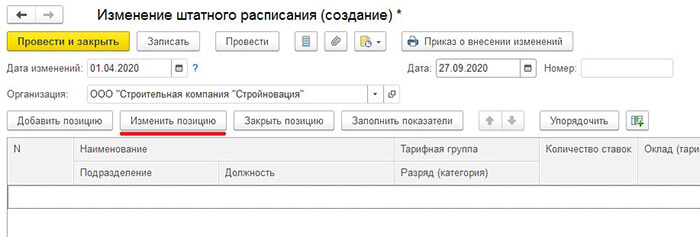
Затем выберите позиции, по которым будете изменять размер оклада или других начислений.
Чтобы выделить все позиции в списке, нажмите сочетание клавиш «CTRL + A», а затем «Выбрать».
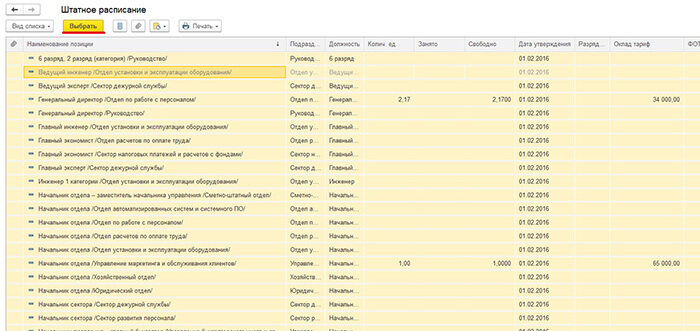
Чтобы изменить оклады (тарифные ставки) с учетом коэффициента индексации, нажмите кнопку «Заполнить показатели», отметьте нужные показатели флажком слева, в поле из выпадающего списка вместо «Фиксированное значение» выберите «Умножить на» и установите нужное вам значение.
Предположим, оклады (тарифные ставки) увеличились на 7%, тогда установите значение 1,07.
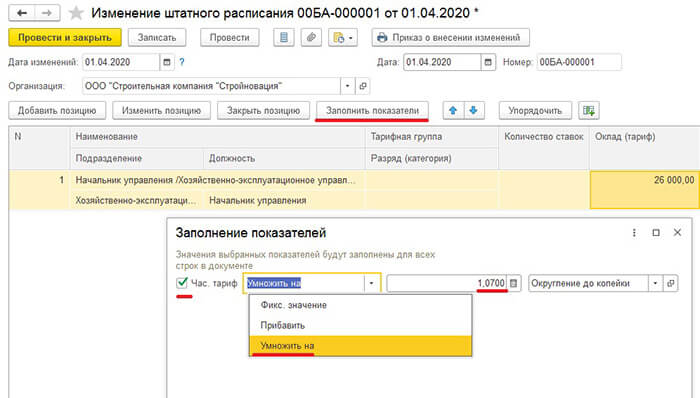
Если история изменения штатного расписания не ведется, то изменение окладов (тарифных ставок) производится вручную в позициях штатного расписания.
Чтобы проиндексировать начисления сотрудников после изменения позиций штатного расписания, используйте документы:
«Изменение плановых начислений», в котором будет установлен флажок «Учитывать как индексацию заработка»
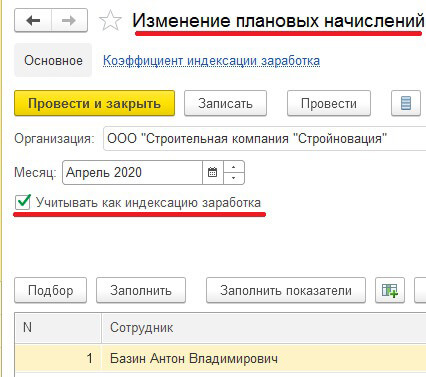
«Изменение плановых начислений» можно ввести на основании документа «Изменение штатного расписания». Для этого нажмите «Изменить начисления сотрудников» в правом нижнем углу документа «Изменение штатного расписания».
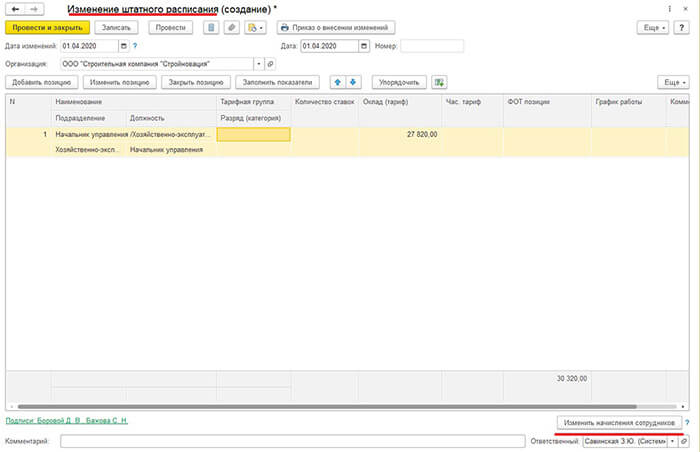
Стоит ввести этот документ на основании «Изменения штатного расписания», если начисления сотрудников соответствуют начислениям в позициях штатного расписания.
Если способ не подходит, создайте новый документ из раздела «Зарплата – Изменение оплаты сотрудников».
В документе «Изменение плановых начислений», как и в документе «Изменение штатного расписания», нажмите «Заполнить показатели», выберите команду «Умножить на» и проставьте коэффициент индексации.

Коэффициент индексации рассчитывается для каждого сотрудника отдельно.
Он считается для всех показателей, которые составляют совокупную тарифную ставку сотрудника. Например, оклад сотрудника – 26 000 руб. Он увеличился на 7%. Итого 27 820 руб. Также сотруднику назначена ежемесячная премия – 10% от фиксированной суммы 25 000 руб.
Сумма премии и оклада включена в совокупную тарифную ставку. Вклад премии в совокупную тарифную ставку – 2500. Итого 27 820 (новый оклад) + 2500 = 30320. Это значение новой совокупной тарифной ставки. 30 320 / (26 000 (старый оклад) + 2500)) = 1,063859649122807.
То есть, разделив сумму, которая образует новую совокупную тарифную ставку сотрудника, на сумму, которая соответствовала старой (из старого оклада и премии), мы получаем итоговый коэффициент индексации с учетом всех начислений, которые входят в совокупную тарифную ставку сотрудника.
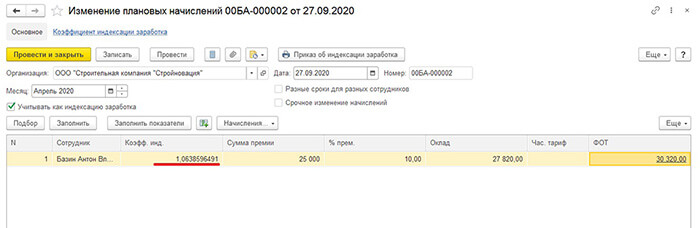
Напомним, список показателей, которые включаются в совокупную тарифную ставку сотрудников, можно настроить в разделе «Настройка – Расчет зарплаты».
Из левой колонки («Список доступных показателей») необходимо переместить нужные показатели в правую колонку («Выбранные показатели»).
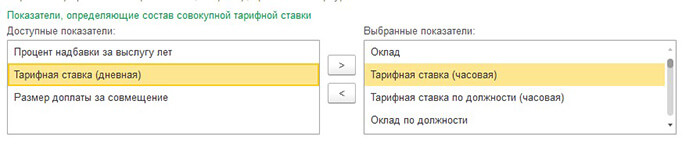
«Кадровый перевод» и «Кадровый перевод списком» с установленным флажком «Учитывать как индексацию заработка»
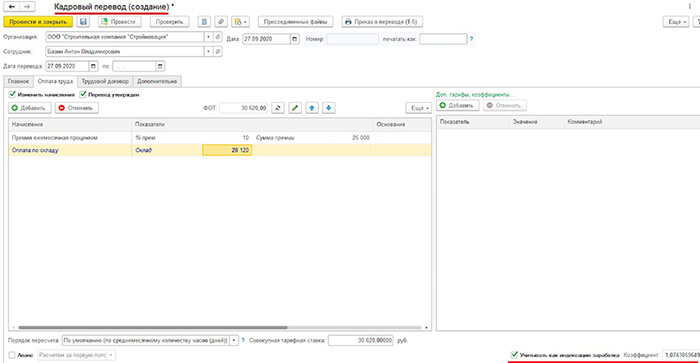
После установки флажка в документе измените нужные начисления, а коэффициент индексации рассчитается автоматически.
Источник: 1c-o.ru
Увеличение оклада работника в 1С ЗУП

Для наглядности следует разобрать пример. И.А. Сорокин – сотрудник компании «Стиль» с 02.12.2019, занимает должность специалиста. Размер его оклада составляет 40 тысяч рублей. Начиная с 05.03.2020, размер оклада по соответствующей должности повышается до 42 тысяч рублей.
Работник выполнил свою трудовую норму за март.
Пользователю 1С Зарплата потребуется зарегистрировать корректировки в окладе, после чего начислить и рассчитать заработную плату сотрудника.
Регистрация корректировок в окладе
Для корректировки условий оплаты труда можно воспользоваться следующим перечнем документации:
- Кадровый период, а также его вариация в виде перечня (находятся во вкладке Приёмы, переводы и увольнения меню Кадры).
- Изменение плановых начислений, либо же документ Изменение оплаты труда (располагаются во вкладке Изменение оплаты сотрудников меню под названием Заработная плата).
- Изменение мест работы (находится во вкладке Изменение оплаты сотрудников меню под названием Заработная плата). Получить доступ к нему можно будет посредством активации пункта, отвечающего за применение краткосрочных корректировок в оплате труда, зависящих от осуществляемой работы, который можно найти в параметрах расчёта заработной платы (находятся во вкладке Расчёт заработной платы меню Настройки).
- Изменение квалификационного разряда (категории) (находится во вкладке Изменение оплаты сотрудников меню под названием Заработная плата). Доступ к нему получается посредством активации пункта Используются тарифные группы в параметрах расчёта заработной платы (находятся во вкладке Расчёт заработной платы меню Настройки).
Также корректировки оплаты труда могут быть зарегистрированы в штатном расписании (одноимённый пункт находится в меню Кадры). Перед этим рекомендуется более подробно ознакомиться с работой со штатным расписанием.
Для вышеописанного примера корректировка размера оплаты осуществляется при помощи документа под названием Изменение плановых начислений (вызывается пунктом Создать во вкладке Изменение оплаты сотрудников меню Заработная плата) (рис. 1).

Начисление и расчёт заработной платы
В данном случае применяется документ 1С ЗУП под названием Начисление заработной платы и взносов (находится в одноимённой вкладке меню под названием Заработная плата) (рис. 2):
- Автоматическое заполнение выполняется при помощи пунктов Заполнить или Подбор.
- В процессе заполнения в таблицу документа, во вкладку Начисления, будут внесены графы по всем разновидностям начислений, которые были назначены работникам в плановом режиме.
Когда сумма оплаты по ставке работника корректируется в период расчётного месяца начисление и расчёт осуществляются отдельно для всех периодов, на протяжении которых был активен определённый размер оклада. Это подразумевает разделение пункта для вычисления зарплаты работника на несколько строк, каждая из которых соответствует определённому периоду месяца. Эта процедура осуществляется при автоматическом заполнении.
В соответствии с вышеописанным примером осуществляется расчёт за 21 рабочий день. За первые 3 рабочих дня (в промежуток с 1 по 4 марта) размер оплаты составляет 5 714, 29 рубля. Размер оплаты за остальные рабочие дни (18) составляет 36 тысяч рублей. В итоге получается сумма оплаты в 41 714, 29 рубля.
Для выполнения в Зарплата и управление персоналом вычислений по НДФЛ и взносам за страхование за данный месяц используется всё тот же документ. Процедура выполняется непосредственно при его заполнении.

Программный продукт 1С Зарплата вы можете взять у нас в аренду за 1000 рублей в месяц.
Избранное
- 12.04.2022 Перерасчет НДФЛ за прошлые периоды в 1С ЗУП
- 01.04.2022 Учет авансов по НДФЛ иностранцев в 1С ЗУП
- 18.03.2022 Отражение возврата переплаты прошлых лет в 1С БГУ
- 11.03.2022 Лизинг в 2022 по договору 2021 года в 1С Бухгалтерия
- 08.02.2022 Составление отчета кассира в 1С БГУ
- 22.12.2021 Затраты на украшения и корпоратив к НГ в 1С Бухгалтерии
- 26.10.2021 Настройка поиска в 1С Бухгалтерии 8
- 11.02.2021 Оплата налога за работника приставам в 1С Бухгалтерии
- 11.08.2020 Первичный акт в 1С Бухгалтерия
- 29.07.2020 Расчет по согласованному увольнению 1С ЗУП
Последние публикации
- 14.04.2022 Декларация НА по налогу на доход за 1 квартал 2022
- 13.04.2022 Лицевой счет по № Т-54 и №Т-54а в 1С ЗУП
- 12.04.2022 Перерасчет НДФЛ за прошлые периоды в 1С ЗУП
- 05.04.2022 Транспортный налог за 1 квартал в 1С Бухгалтерии
- 04.04.2022 Формирование индивидуального подразделения в 1С БГУ
Array ( [0] => Array ( [year] => 2022 [month] => 04 ) [1] => Array ( [year] => 2022 [month] => 03 ) [2] => Array ( [year] => 2022 [month] => 02 ) [3] => Array ( [year] => 2022 [month] => 01 ) [4] => Array ( [year] => 2021 [month] => 12 ) [5] => Array ( [year] => 2021 [month] => 11 ) [6] => Array ( [year] => 2021 [month] => 10 ) [7] => Array ( [year] => 2021 [month] => 09 ) [8] => Array ( [year] => 2021 [month] => 08 ) [9] => Array ( [year] => 2021 [month] => 07 ) [10] => Array ( [year] => 2021 [month] => 06 ) [11] => Array ( [year] => 2021 [month] => 05 ) [12] => Array ( [year] => 2021 [month] => 04 ) [13] => Array ( [year] => 2021 [month] => 03 ) [14] => Array ( [year] => 2021 [month] => 02 ) [15] => Array ( [year] => 2021 [month] => 01 ) [16] => Array ( [year] => 2020 [month] => 12 ) [17] => Array ( [year] => 2020 [month] => 11 ) [18] => Array ( [year] => 2020 [month] => 10 ) [19] => Array ( [year] => 2020 [month] => 09 ) [20] => Array ( [year] => 2020 [month] => 08 ) [21] => Array ( [year] => 2020 [month] => 07 ) [22] => Array ( [year] => 2020 [month] => 06 ) [23] => Array ( [year] => 2020 [month] => 05 ) [24] => Array ( [year] => 2020 [month] => 03 ) [25] => Array ( [year] => 2020 [month] => 02 ) [26] => Array ( [year] => 2020 [month] => 01 ) [27] => Array ( [year] => 2019 [month] => 12 ) [28] => Array ( [year] => 2019 [month] => 11 ) [29] => Array ( [year] => 2019 [month] => 10 ) [30] => Array ( [year] => 2019 [month] => 09 ) [31] => Array ( [year] => 2019 [month] => 08 ) [32] => Array ( [year] => 2019 [month] => 07 ) [33] => Array ( [year] => 2019 [month] => 06 ) [34] => Array ( [year] => 2019 [month] => 05 ) [35] => Array ( [year] => 2019 [month] => 04 ) [36] => Array ( [year] => 2019 [month] => 03 ) [37] => Array ( [year] => 2019 [month] => 02 ) [38] => Array ( [year] => 2019 [month] => 01 ) [39] => Array ( [year] => 2018 [month] => 12 ) [40] => Array ( [year] => 2018 [month] => 11 ) [41] => Array ( [year] => 2018 [month] => 10 ) [42] => Array ( [year] => 2018 [month] => 09 ) [43] => Array ( [year] => 2018 [month] => 08 ) [44] => Array ( [year] => 2018 [month] => 07 ) [45] => Array ( [year] => 2018 [month] => 06 ) [46] => Array ( [year] => 2018 [month] => 05 ) [47] => Array ( [year] => 2018 [month] => 04 ) [48] => Array ( [year] => 2018 [month] => 03 ) [49] => Array ( [year] => 2018 [month] => 02 ) [50] => Array ( [year] => 2018 [month] => 01 ) [51] => Array ( [year] => 2017 [month] => 12 ) [52] => Array ( [year] => 2017 [month] => 11 ) [53] => Array ( [year] => 2017 [month] => 10 ) [54] => Array ( [year] => 2017 [month] => 09 ) [55] => Array ( [year] => 2017 [month] => 08 ) [56] => Array ( [year] => 2017 [month] => 07 ) [57] => Array ( [year] => 2017 [month] => 06 ) [58] => Array ( [year] => 2017 [month] => 05 ) [59] => Array ( [year] => 2017 [month] => 04 ) [60] => Array ( [year] => 2017 [month] => 03 ) [61] => Array ( [year] => 2017 [month] => 02 ) [62] => Array ( [year] => 2017 [month] => 01 ) )
Архив
Теги
- 1С Бухгалтерия государственного учреждения 36
- 1С Зарплата и управление персоналом 230
- 1С Бухгалтерия 499
- 1С Комплексная автоматизация 16
- 1С ERP Управление предприятием 24
- 1С Касса 1
- 1С Контрагент 1
- 1С Отчетность 3
- ОФД 1
- 1С Розница 6
- 1С Управление нашей фирмой 25
- 1С Зарплата управление персоналом 1
- 1С Документооборот 1
- 1С Управление торговлей 2
- 1С Управление нашей строительной фирмой 1
Источник: www.softservis.com